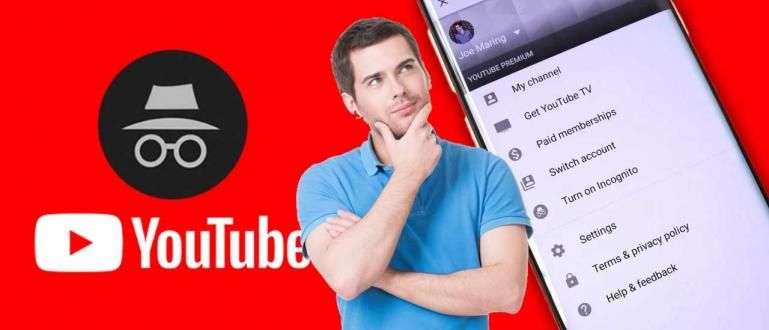هل ما زلت مرتبكًا بشأن كيفية استخدام Mi Remote للأجهزة الإلكترونية في المنزل؟ هذا هو البرنامج التعليمي لتوصيل المعدات الإلكترونية بـ Mi Remote.
هل ما زلت تستخدم جهاز تحكم عن بعد تقليدي؟
في الوقت الحاضر ، يمكن استخدام كل الأشياء باستخدام HP ، gang. إن إنترنت الأشياء آخذ في الازدياد واستخدام الأجهزة مرتبط ببعضها البعض.
أحد النماذج التي يمكنك استخدامها يوميًا هو تطبيق Mi Remote وهو قادر على أن يكون جهاز تحكم عن بعد لمختلف الأجهزة في المنزل.
حسنًا ، أولئك الذين لا يزالون غير مألوفين مع Mi Remote ، يمنحك Jaka كيفية استخدام Mi Remote بسهولة. تعال ، شاهد المزيد!
كيفية استخدام Mi Remote لجميع الأجهزة الإلكترونية
مي ريموت هو تطبيق عن بعد لمختلف الأجهزة الإلكترونية تم تطويره بواسطة Xiaomi. هذا التطبيق بشكل عام مضمن بالفعل في جميع هواتف Xiaomi المحمولة.
ومع ذلك ، هذا لا يعني أنك من تستخدم الهواتف المحمولة مع ماركات أخرى لا يمكنها استخدام Mi Remote. طالما أن هاتفك المحمول يحتوي على ميزة الأشعة تحت الحمراء ، يمكن أيضًا استخدام Mi Remote.
يمكن استخدام جهاز Mi Remote كجهاز تحكم عن بعد للعديد من الأجهزة الإلكترونية مثل التلفزيون ومشغل DVD والتيار المتردد والمزيد. لذلك لن تحتاج إلى استخدام جهاز تحكم عن بعد تقليدي بعد الآن.
فقط من خلال HP ، يمكنك التحكم في العديد من الأجهزة الإلكترونية في المنزل. عملي جدا ، أليس كذلك؟
لسوء الحظ ، لم يعد العديد من HP اليوم يدعم تقنية الأشعة تحت الحمراء. بحيث يصبح جهاز Mi Remote أكثر تحديدًا لبعض هواتف Xiaomi المحمولة.
بالنسبة لأولئك الذين يرغبون في تنزيل هذا التطبيق ، يمكنك الانتقال من خلال JalanTikus أو متجر Google Play مجانًا.
 تحميل التطبيقات المساعدة
تحميل التطبيقات المساعدة يعد استخدام Mi Remote أمرًا سهلاً للغاية ، ويمكن لأولئك الذين لا يزالون غير مألوفين لكيفية استخدام Mi Remote ، رؤية الخطوات التالية. تعال ، انظر كيف!
1. Mi TV / Box Remote
الأول هو جعل Mi Remote كوحدة تحكم مي تي في / بوكس، وهي التلفزيونات الذكية من Xiaomi. لا يستخدم استخدام هذه الميزة الأشعة تحت الحمراء على الهاتف المحمول ، ولكنه يستخدم شبكة WiFi.
لذلك ، يجب توصيل هاتفك المحمول و Mi TV / Box بنفس شبكة WiFi أولاً. هذه الميزة مدعومة لـ Mi TV 3 و Mi TV Bar و Mi Box 3 والأجهزة الأخرى.
لتفعيل هذه الميزة على هاتفك الخلوي ، اتبع الخطوات التالية:
الخطوة 1 - افتح Mi Remote ، ثم حدد Mi TV / Box. حدد تم الاقتران بنجاح.

الخطوة 2 - قم بتعيين اسم الجهاز ثم سيظهر Mi TV / Box Remote
- يمكنك ضبط اسم الجهاز أولاً ، ثم انقر فوق تم الاقتران بنجاح.
- مثل جهاز التحكم عن بعد الخاص بجهاز Mi TV / Box التقليدي ، ستحصل على أزرار مختلفة مثل تشغيل / ايقاف, الصفحة الرئيسية, رفع الصوت / خفضه، و اخرين.

2. جهاز التحكم عن بعد في التلفزيون
بالإضافة إلى التحكم في Mi TV أو Box ، يمكن استخدام تطبيق التحكم عن بعد الخاص بالتلفزيون هذا من Xiaomi لأي علامة تجارية تلفزيونية حول العالم.
لتفعيل هذه الميزة بسهولة ، عليك فقط اتباع الخطوات التالية:
الخطوة 1 - افتح التلفزيون على Mi Remote ، ثم حدد ماركة التلفزيون
- حدد ماركة التلفزيون التي تستخدمها. إذا لم يكن موجودًا في الخيارات ، يمكنك تحديد إظهار كل العلامات التجارية. إذا كان بالفعل ، انقر فوق {التالي.

الخطوة 2 - وجه الهاتف المحمول إلى التلفزيون لتجربة وظيفته
- إذا تم تشغيل التلفزيون بنجاح ، انقر فوق "نعم".

الخطوة 3 - إعداد موفر التلفزيون
- سيتم نقلك إلى صفحة إعدادات مزود الخدمة قناة إذاعة. إذا كنت لا ترغب في الترتيب ، يمكنك ذلك انقر مرة أخرى على HP الخاص بك.

3. جهاز فك التشفير عن بعد
فك التشفير يستخدم هذا لوحدة فك التشفير التي ستوصل التلفزيون بالمزود. ستحصل على وحدة فك ترميز إذا كنت تستخدم خدمة تلفزيونية مدفوعة.
كيفية استخدام Mi Remote لوحدة فك التشفير سهلة للغاية ، والخطوات تشبه جهاز التحكم عن بعد في التلفزيون.
الخطوة 1 - حدد Set-Top Box على Mi Remote ، ثم حدد ماركة وحدة فك التشفير

الخطوة 2 - انقر فوق القناة
- سيتم نقلك إلى صفحة الإعداد عن بعد ، انقر فوق اتصال في الدائرة الزرقاء. ثم اضغط نعم.
- في الصفحة التالية ، مختلف قناة ستظهر مقسمة إلى فئات مختلفة.
- يمكنك إضافة جهاز تحكم عن بعد للتلفزيون المتصل بالنقر فوق الدائرة الصفراء. كيفية ضبطه على نفس خطوات جهاز التحكم عن بعد الخاص بالتلفزيون أعلاه.

4. AC عن بعد
حسنًا ، هذه الميزة مفيدة جدًا لأولئك الذين يستخدمون مكيف الهواء في الغرفة. AC عن بعد التي تستخدمها في الغرفة عادة ما توضع بعيدًا عن المرتبة.
بحيث تجعلك كسولاً عند ضبط مكيف الهواء إذا كنت مستلقياً. بدلاً من الإصابة بنزلة برد ، يمكنك الاستفادة من ميزة التحكم عن بعد في مكيف الهواء.
كيفية تفعيله ، يمكنك أن ترى أدناه:
الخطوة 1 - اختر AC في Mi Remote ثم اختر ماركة AC

الخطوة 2 - حاول ضبط مكيف الهواء عن طريق النقر فوق الدائرة الزرقاء على الهاتف المحمول
- ستجرب ميزة التحكم عن بعد في التيار المتردد ، انقر فوق نعم إذا كانت الميزة تعمل.

الخطوة 3 - حدد اسم الجهاز
- قم بتعيين الاسم الذي تريده وموقع مكيف الهواء. ثم انقر فوق تم الاقتران بنجاح. بعد ذلك ، سيظهر جهاز التحكم عن بعد الخاص بالتيار المتردد.

5. مروحة التحكم عن بعد
إذا كان مكيف الهواء باردًا جدًا وترغب في استخدامه المعجب، يمكنك أيضًا إدارته عبر Mi Remote ، gang. إن كيفية تنشيط الميزة سهلة للغاية ، تمامًا مثل الإعدادات الأخرى.
الخطوة 1 - حدد Fan على Mi Remote ثم اختر العلامة التجارية

الخطوة 2 - حاول ضبط المروحة بالنقر فوق الدائرة الزرقاء على HP
- ستجرب ميزة المروحة البعيدة ، انقر فوق نعم إذا كانت الميزة تعمل.

الخطوة 3 - قم بتعيين اسم الجهاز ثم
- حدد الاسم الذي تريده ومكان المروحة. ثم اضغط تم الاقتران بنجاح. بعد ذلك ، سيظهر جهاز التحكم عن بعد الخاص بالمروحة.

6. عن بعد A / V
يمكن أيضًا استخدام جهاز Mi Remote من أجل ملفات ضبط مكبرات الصوت إذا كانت السماعة المستخدمة بها ميزة التحكم عن بعد. فيما يلي خطوات تمكينه.
الخطوة 1 - حدد A / V على Mi Remote ثم حدد العلامة التجارية

الخطوة 2 - اضبط A / V بالنقر فوق الدائرة الزرقاء على HP
- ستجرب ميزة A / V عن بُعد ، انقر فوق نعم إذا كانت الميزة تعمل.

الخطوة 3 - حدد اسم الجهاز
- قم بتعيين الاسم الذي تريده ، بالإضافة إلى موقع A / V. ثم انقر فوق تم الاقتران بنجاح. بعد ذلك ، سيظهر جهاز التحكم عن بعد الخاص بالصوت والصورة.

7. مشغل دي في دي عن بعد
ليس فقط مكبرات الصوت ، ولكن مشغل اسطوانات التي تستخدمها في المنزل ، يمكن أيضًا ضبطها عبر تطبيق Mi Remote. لذلك ليس عليك عناء إعداد الجهاز.
يمكنك إدارته عن بعد باستخدام Mi Remote. فيما يلي خطوات ضبط جهاز التحكم عن بُعد:
الخطوة 1 - حدد مشغل DVD على Mi Remote ثم حدد العلامة التجارية

الخطوة 2 - قم بإعداد مشغل DVD بالنقر فوق الدائرة الزرقاء على HP
- حدد الحالة الحالية لمشغل DVD الخاص بك.
- ستجرب ميزة مشغل DVD البعيد ، انقر فوق نعم إذا كانت الميزة تعمل.

الخطوة 3 - حدد اسم الجهاز
- قم بتعيين الاسم الذي تريده ، بالإضافة إلى موقع مشغل DVD. ثم انقر فوق تم الاقتران بنجاح. بعد ذلك ، سيظهر جهاز التحكم عن بُعد الخاص بمشغل DVD.

8. جهاز عرض عن بعد
لإكمال إعداد المسرح المنزلي في المنزل ، يمكنك أيضًا إعداد جهاز العرض باستخدام Mi Remote. ما عليك سوى استخدام جهاز واحد لإدارة جميع احتياجاتك.
طريقة استخدام Mi Remote لجهاز العرض هي نفس طريقة تنشيط الأجهزة الأخرى. لمزيد من التفاصيل ، يمكنك الاطلاع على الخطوات التالية:
الخطوة 1 - حدد جهاز العرض على Mi Remote ثم حدد العلامة التجارية

الخطوة 2 - اضبط جهاز العرض عن طريق النقر فوق الدائرة الزرقاء الموجودة على جهاز HP
- ستجرب ميزة جهاز العرض عن بعد ، انقر فوق نعم إذا كانت الميزة تعمل.

الخطوة 3 - حدد اسم الجهاز
- قم بتعيين الاسم الذي تريده ، بالإضافة إلى موقع جهاز العرض. ثم انقر فوق تم الاقتران بنجاح. بعد ذلك ، سيظهر جهاز العرض عن بُعد.

9. الكاميرا عن بعد
آخر هو عن بعد للكاميرا التي يمكنك استخدامها على مختلف ماركات الكاميرات. تشير هذه الكاميرا البعيدة إلى كاميرا احترافية بها ميزات يمكن التحكم فيها عن بُعد.
باستخدام هذه الميزة ، لا تحتاج إلى تعيين جهاز ضبط الوقت أو استخدام معدات أخرى باهظة الثمن. لتفعيل هذه الميزة ، ما عليك سوى اتباع الخطوات التالية:
الخطوة 1 - حدد الكاميرا على Mi Remote ثم حدد العلامة التجارية

الخطوة 2 - اضبط الكاميرا بالنقر فوق الدائرة الزرقاء على الهاتف المحمول
- ستحاول ميزة الكاميرا عن بعد ، انقر فوق نعم إذا كانت الميزة تعمل.

الخطوة 3 - حدد اسم الجهاز
- عيّن الاسم الذي تريده ، بالإضافة إلى موقع الكاميرا. ثم انقر فوق تم الاقتران بنجاح. بعد ذلك ، سيظهر جهاز التحكم عن بعد في الكاميرا.

هذه هي طريقة استخدام Mi Remote لأشكال مختلفة من الإلكترونيات في منزلك. هذا التطبيق مفيد للغاية بالتأكيد لتقليل عدد أجهزة التحكم عن بعد على الجهاز.
اكتب رأيك في عمود التعليقات ، نعم. نراكم في المقال القادم!
اقرأ أيضًا مقالات حول تقنية أو غيرها من المقالات الشيقة من دانيال قاضي.